Tanılama günlüğü teslimini yapılandırma
Bu makalede, Azure Databricks çalışma alanlarınız için tanılama günlüğü teslimini etkinleştirme işlemi açıklanmaktadır.
Not
Tanılama günlükleri Premium planı gerektirir.
Azure portalda Sahip, Katkıda Bulunan veya Azure Databricks çalışma alanı iznine sahip özel role sahip
Microsoft.Databricks/workspaces/assignWorkspaceAdmin/actionbir kullanıcı olarak oturum açın. Ardından Azure Databricks hizmet kaynağınıza tıklayın.Kenar çubuğunun İzleme bölümünde Tanılama ayarları sekmesine tıklayın.
Tanılamayı aç’a tıklayın.
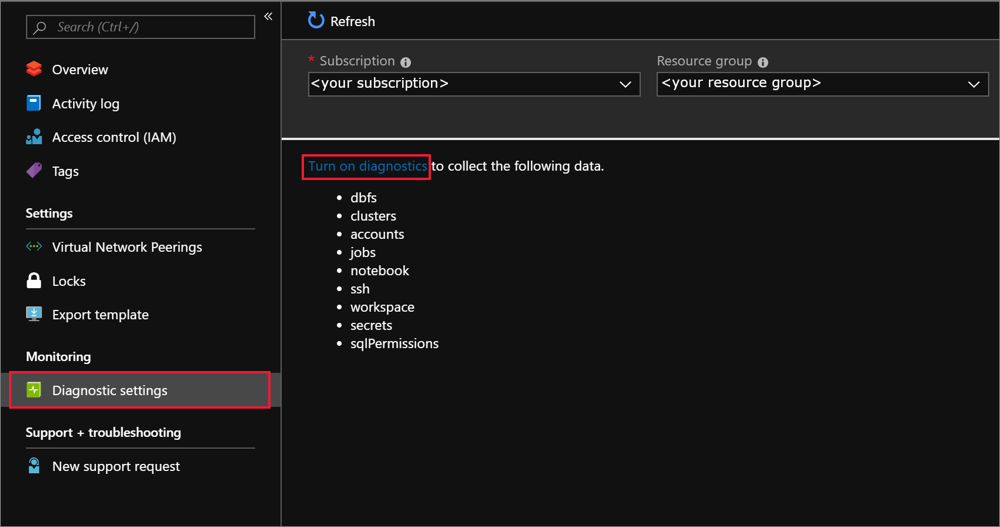
Tanılama ayarları sayfasında aşağıdaki yapılandırmayı sağlayın:
Ad
Oluşturulacak günlükler için bir ad girin.
Depolama hesabında arşivle
Bu seçeneği kullanmak için bağlanmak için mevcut bir depolama hesabına ihtiyacınız vardır. Portalda yeni bir depolama hesabı oluşturmak için bkz . Depolama hesabı oluşturma ve genel amaçlı bir Azure Resource Manager hesabı oluşturma yönergelerini izleyin. Ardından, depolama hesabınızı seçmek için portalda bu sayfaya dönün. Yeni oluşturulan depolama hesaplarının açılan menüde görünmesi birkaç dakika sürebilir. Depolama hesabına yazarak ortaya çıkan ek maliyetler hakkında bilgi için bkz . Azure Depolama fiyatlandırması.
Olay hub’ına akış yapma
Bu seçeneği kullanmak için bağlanmak için mevcut bir Azure Event Hubs ad alanı ve olay hub'ı gerekir. Event Hubs ad alanı oluşturmak için bkz . Azure portalını kullanarak Event Hubs ad alanı ve olay hub'ı oluşturma. Ardından portalda bu sayfaya dönerek Event Hubs ad alanını ve ilke adını seçin. Bir olay hub'ına yazarak ortaya çıkan ek maliyetler hakkında bilgi için bkz . Azure Event Hubs fiyatlandırması.
Log Analytics’e gönderme
Bu seçeneği kullanmak için mevcut bir Log Analytics çalışma alanını kullanın veya portalda yeni çalışma alanı oluşturma adımlarını izleyerek yeni bir çalışma alanı oluşturun. Günlükleri Log Analytics'e göndererek tahakkuk eden ek maliyetler hakkında bilgi için bkz . Azure İzleyici fiyatlandırması.
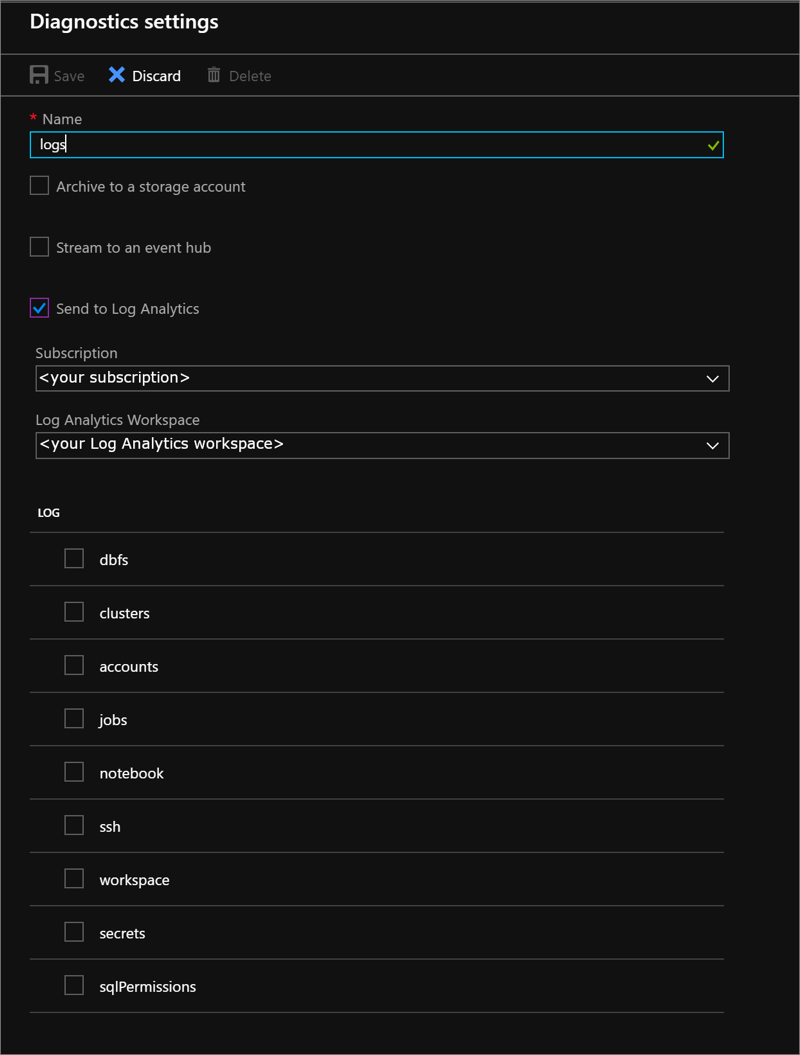
Tanılama günlüklerini istediğiniz hizmetleri seçin.
Kaydet'i seçin.
"için
<workspace name>tanılama güncelleştirilemedi" hatasını alırsanız. Abonelik<subscription id>microsoft.insights kullanacak şekilde kaydedilmedi", hesabı kaydetmek için Sorun giderme Azure Tanılama yönergelerini izleyin ve ardından bu yordamı yeniden deneyin.Tanılama günlüklerinizin gelecekte herhangi bir noktada nasıl kaydedileceğini değiştirmek istiyorsanız, hesabınızın tanılama günlüğü ayarlarını değiştirmek için bu sayfaya dönün.
Not
Depolama bekletme ilkeleri ayarlamak istiyorsanız bir Azure yaşam döngüsü yönetimi ilkesi yapılandırın.
PowerShell kullanarak günlüğe kaydetmeyi etkinleştirme
Bir Azure PowerShell oturumu başlatın ve aşağıdaki komutla Azure hesabınızda oturum açın:
Connect-AzAccountAzure hesabınızda kullanıcı olarak oturum açmak için bkz . Azure Databricks kullanıcı hesabıyla PowerShell oturumu açma. Azure hesabınızda hizmet sorumlusu olarak oturum açmak için bkz . Microsoft Entra ID hizmet sorumlusuyla PowerShell oturumu açma.
Azure PowerShell'i henüz yüklemediyseniz, Azure PowerShell'i yüklemek için aşağıdaki komutları kullanın.
Install-Module -Name Az -AllowClobberAçılır tarayıcı penceresinde Azure hesabı kullanıcı adınızı ve parolanızı girin. Azure PowerShell bu hesapla ilişkili tüm abonelikleri alır ve varsayılan olarak ilkini kullanır.
Birden fazla aboneliğiniz varsa, Azure Key Vault'unuzu oluşturmak için kullanılan belirli aboneliği belirtmeniz gerekebilir. Hesabınızın aboneliklerini görmek için aşağıdaki komutu yazın:
Get-AzSubscriptionGünlüğe kaydettiğiniz Azure Databricks hesabıyla ilişkili aboneliği belirtmek için aşağıdaki komutu yazın:
Set-AzContext -SubscriptionId <subscription ID>Log Analytics kaynak adınızı adlı
logAnalyticsbir değişken olarak ayarlayın. BuradaResourceNameLog Analytics çalışma alanının adıdır.$logAnalytics = Get-AzResource -ResourceGroupName <resource group name> -ResourceName <resource name> -ResourceType "Microsoft.OperationalInsights/workspaces"Azure Databricks hizmeti kaynak adını adlı
databricksbir değişken olarak ayarlayın; buradaResourceNameAzure Databricks hizmetinin adıdır.$databricks = Get-AzResource -ResourceGroupName <your resource group name> -ResourceName <your Azure Databricks service name> -ResourceType "Microsoft.Databricks/workspaces"Azure Databricks için günlüğe kaydetmeyi etkinleştirmek için, yeni depolama hesabı, Azure Databricks hizmeti ve günlüğe kaydetme için etkinleştirilen kategori için değişkenler içeren New-AzDiagnosticSetting cmdlet'ini kullanın. Aşağıdaki komutu çalıştırın ve bayrağını
-Enabledolarak$trueayarlayın:New-AzDiagnosticSetting -ResourceId $databricks.ResourceId -WorkspaceId $logAnalytics.ResourceId -Enabled $true -name "<diagnostic setting name>" -Category <comma separated list>
Azure CLI kullanarak günlüğe kaydetmeyi etkinleştirme
PowerShell’i açın.
Azure hesabınıza bağlanmak için aşağıdaki komutu kullanın:
az loginMicrosoft Entra ID hizmet sorumlusu kullanarak bağlanmak için bkz . Microsoft Entra ID hizmet sorumlusuyla Azure CLI oturum açma.
Azure Databricks kullanıcı hesabı kullanarak bağlanmak için bkz . Azure Databricks kullanıcı hesabıyla Azure CLI oturum açma.
Aşağıdaki tanılama ayarı komutunu çalıştırın:
az monitor diagnostic-settings create --name <diagnostic name> --resource-group <log analytics workspace resource group> --workspace <log analytics name or object ID> --resource <target resource object ID> --logs '[ { \"category\": <category name>, \"enabled\": true } ]'
REST API
LogSettings API'sini kullanın.
İstek
PUT https://management.azure.com/{resourceUri}/providers/microsoft.insights/diagnosticSettings/{name}?api-version=2017-05-01-preview
Request body
{
"properties": {
"workspaceId": "<log analytics resourceId>",
"logs": [
{
"category": "<category name>",
"enabled": true,
"retentionPolicy": {
"enabled": false,
"days": 0
}
}
]
}
}
Tanılama günlüğü gecikme süresi
Hesabınız için günlüğe kaydetme etkinleştirildikten sonra Azure Databricks tanılama günlüklerini teslim konumunuza otomatik olarak gönderir. Günlükler genellikle etkinleştirmeden sonra 15 dakika içinde kullanılabilir. Azure Databricks denetlenebilir olayları genellikle Azure Ticari bölgelerinde 15 dakika içinde tanılama günlüklerinde görünür.
SSH oturum açma günlükleri yüksek gecikme süresiyle teslim edilir.
Not
Günlüklerin çoğunun 15 dakika içinde teslim edilmesi beklenir ancak Azure Databricks günlük teslimi için bir zaman çerçevesi garanti etmez.